怎么将电脑软件彻底删除 如何在Windows 10上彻底清除应用程序
更新时间:2023-12-16 11:07:11作者:yang
在日常使用电脑的过程中,我们常常会安装各种软件和应用程序来满足不同的需求,有时候我们可能需要卸载一些不再需要或者出现问题的软件。而仅仅通过在Windows 10上的添加或删除程序功能中进行卸载并不能完全清除软件的所有文件和注册表项,这就需要我们采取一些额外的措施来彻底删除电脑软件。本文将介绍一些有效的方法,帮助您在Windows 10上彻底清除应用程序,以确保电脑的安全和稳定。
操作方法:
1.在开始菜单点击“Windows 10系统>控制面板”。打开控制面板。
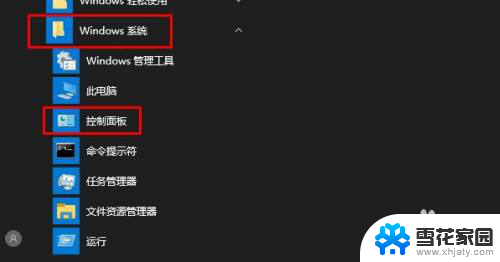
2.点击“程序”在“程序和功能下”点击“卸载程序”。查找要删除的应用程序。
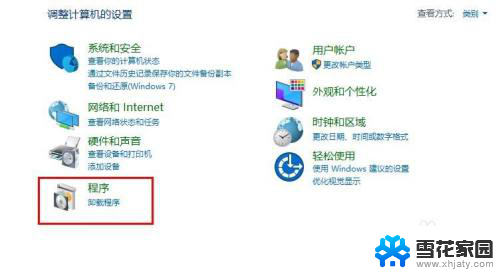
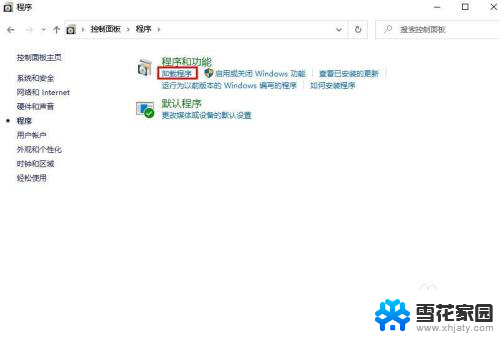
3.右键单击要卸载的程序,选择“卸载”。
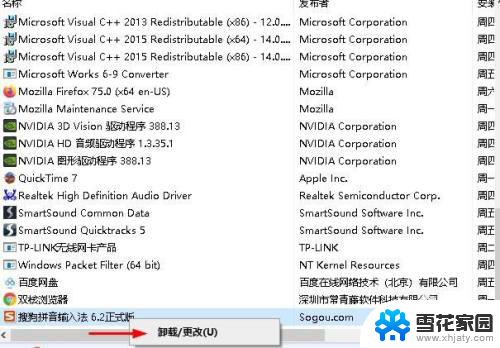
4.打开Windows资源管理器。
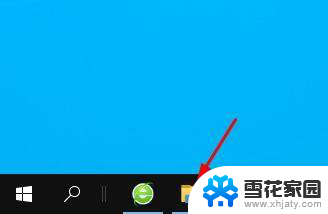
5.在目录C:\Users\Administrator\AppData\Roaming和中查找其余文件和文件夹。
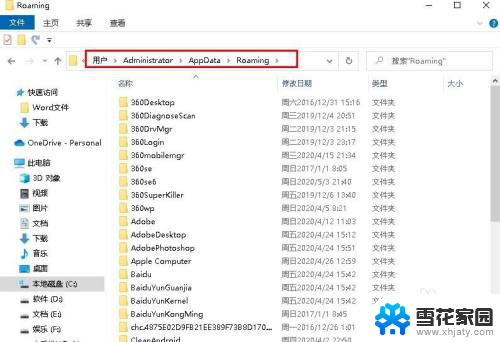
6.删除与已卸载的应用程序相关的文件和文件夹,通常具有相同的名称。
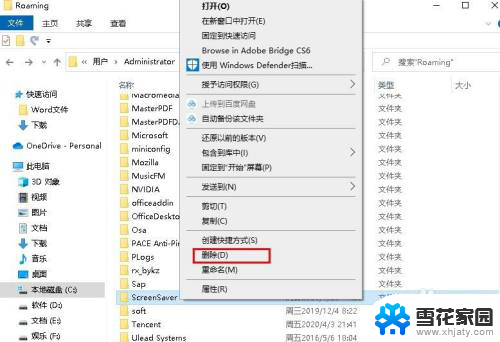
7.打开注册表编辑器,在目录下删除与卸载程序相同名称的条目。
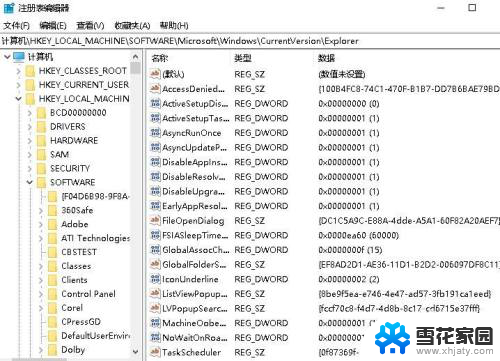
以上便是完全删除计算机软件的步骤,如果您遇到此类问题,您可以按照本文所述的操作进行解决,步骤简单,快速有效。
怎么将电脑软件彻底删除 如何在Windows 10上彻底清除应用程序相关教程
-
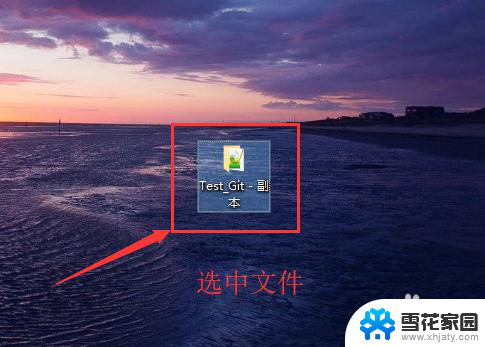 电脑上文件怎么彻底删除 怎么在电脑上彻底删除文件
电脑上文件怎么彻底删除 怎么在电脑上彻底删除文件2024-08-05
-
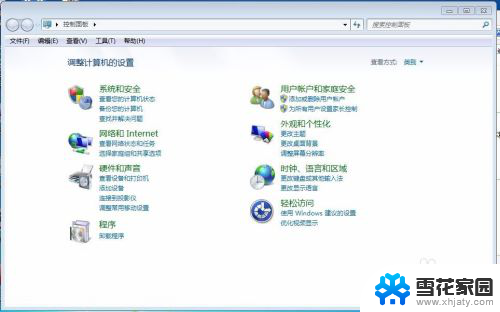 如何在电脑上删除软件彻底 如何完全删除电脑上的软件
如何在电脑上删除软件彻底 如何完全删除电脑上的软件2024-03-13
-
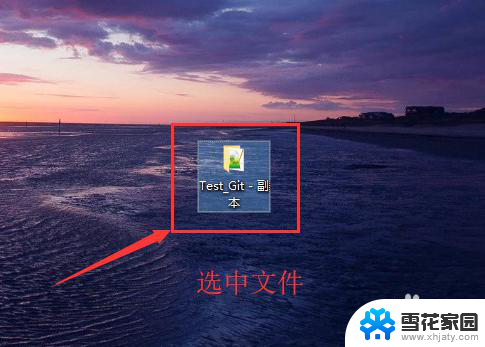 文件怎么彻底从电脑上删除 电脑文件彻底删除方法
文件怎么彻底从电脑上删除 电脑文件彻底删除方法2024-01-01
-
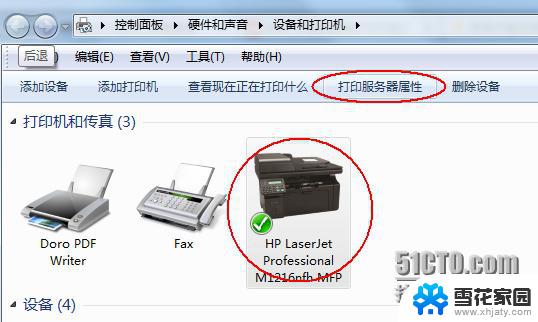 打印机驱动怎么彻底删除 如何彻底删除打印机驱动程序
打印机驱动怎么彻底删除 如何彻底删除打印机驱动程序2024-01-13
- 怎样彻底删除电脑中的文件 怎样彻底删除电脑文件
- 怎样彻底清除电脑中已删除的文件 怎样彻底删除电脑硬盘中已删除的文件
- 微信删除小程序怎么删除彻底 微信小程序如何卸载
- 怎么彻底删除页眉 如何彻底删除Word页眉
- 下载的怎么删除 电脑删除文件后怎么彻底清理
- 怎么把桌面文件删除 电脑怎么彻底删除已删除文件
- 电脑微信设置文件保存位置 微信电脑版文件保存位置设置方法
- 增值税开票软件怎么改开票人 增值税开票系统开票人修改方法
- 网格对齐选项怎么取消 网格对齐选项在哪里取消
- 电脑桌面声音的图标没了 怎么办 电脑音量调节器不见了怎么办
- 键盘中win是那个键 电脑键盘win键在哪个位置
- 电脑如何连接隐藏的wifi网络 电脑如何连接隐藏的无线WiFi信号
电脑教程推荐